如何解決 Steam 商店無法載入的問題?
Steam 商店未載入! 聽起來像你的問題?夥計們,你們不是唯一遇到這種錯誤的人。有很多像您一樣面臨 Steam 商店頁面無法載入的問題,想知道如何解決這個問題?
如果您是遊戲愛好者,那麼您可能會遇到與 Steam 資料夾相關的許多其他錯誤,例如Steam 錯誤代碼 80、Steam 內容檔案被鎖定。
Devicetricks是您可以存取免費教學以解決「Steam 商店未載入」問題的正確平台。但在此之前,讓我們先深入了解「Steam 商店頁面未載入」問題。繼續閱讀。
Outlook 到「Steam 商店頁面未載入」問題
Steam商店是一個向所有遊戲愛好者開放的數位平台。 steam目錄提供視訊遊戲、配對伺服器、視訊串流、遊戲安裝和更新服務。
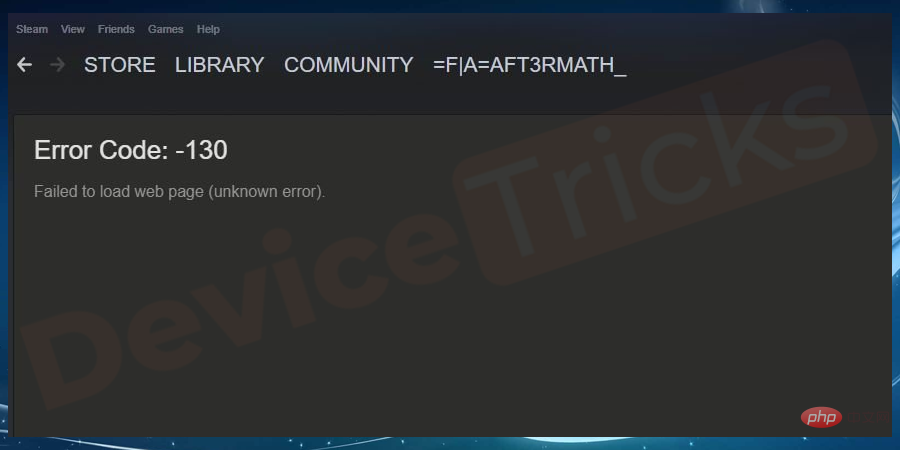
有了這個,它吸引了數百萬用戶參與其中的所有優秀功能,但許多用戶在更新Steam 檔案後抱怨「Steam 商店未加載”錯誤代碼130問題。這可能是由於 HTML 快取中的一些問題,或者只是網路連線不佳。在本文中,我將嘗試解決此Steam 商店無法載入的問題。
如何解決「Steam 商店未載入」問題?
列出的解決方案易於應用且有效地解決了Steam 商店頁面無法載入的問題。這些故障排除步驟適用於 Windows 10/8/7 作業系統。我們來看一下。
1]清除HTML快取
HTML 快取會降低遊戲瀏覽器的速度,這可能是 Steam 商店無法載入的原因之一。專家建議每 2 或 3 週清理一次快取。
- 逃離蒸汽客戶端。
- 按Win R開啟執行 對話方塊並在開啟的方塊中新增控制項。點選確定開啟控制面板。
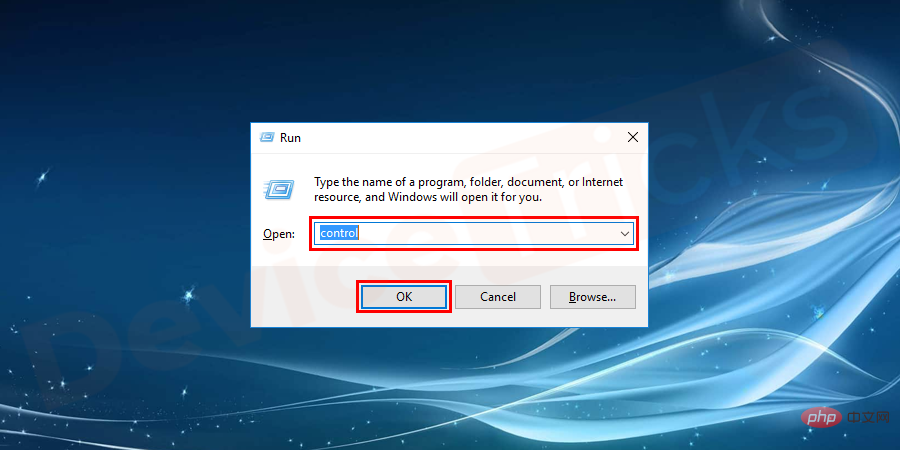
- 在右上角的搜尋框中搜尋檔案總管選項。 然後 點選檔案總管選項。
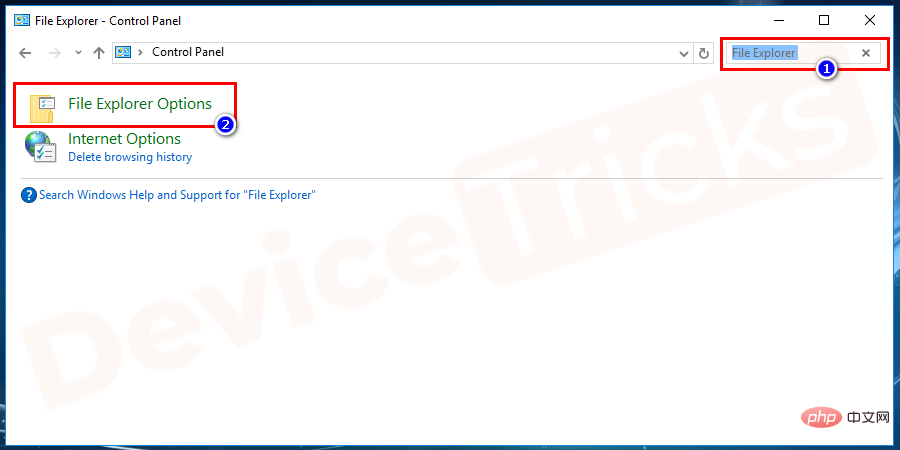
- 從選項卡中選擇檢視選項。 檢查指示顯示隱藏檔案、資料夾和磁碟機的對話方塊。應用程式所做的變更。
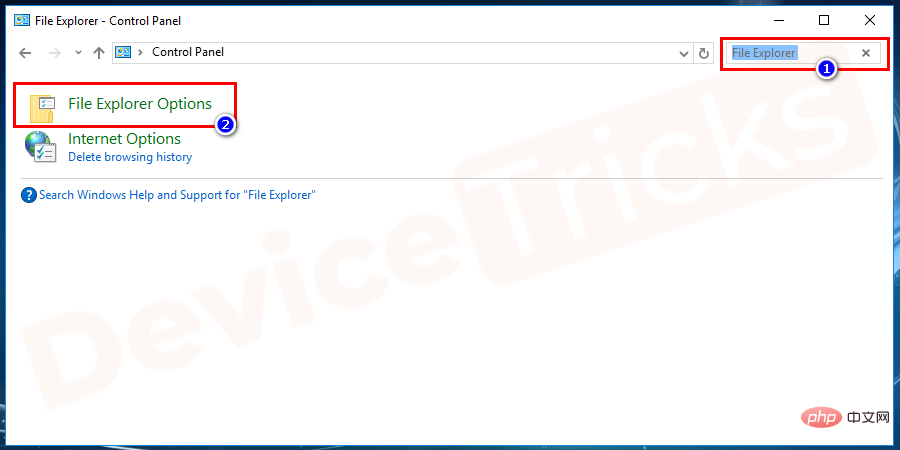
- 再次按下Win R開啟執行程式並鍵入C:\Users\ user\AppData\Local\Steam\htmlcache以開啟HTML 快取資料夾。 然後清除快取資料夾中的所有資料。
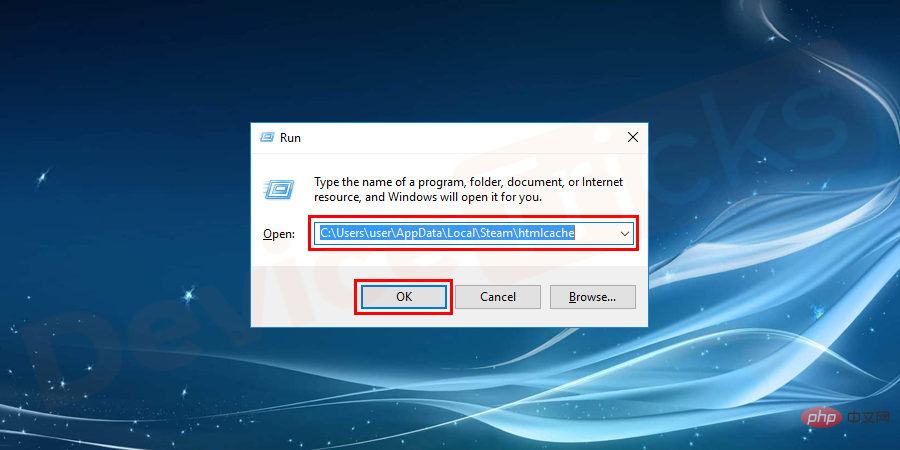
- #透過執行這些步驟,如果「蒸汽商店未加載”的問題仍未解決,請嘗試另一種方法。
2]執行Flushconfig清除下載快取
#有時刪除下載快取有助於解決問題。以下列出了解決 Steam 商店頁面無法載入的逐步流程,請務必仔細執行這些步驟。
- 按Win R執行##flushconfig。在開啟的方塊中鍵入steam://flushconfig。
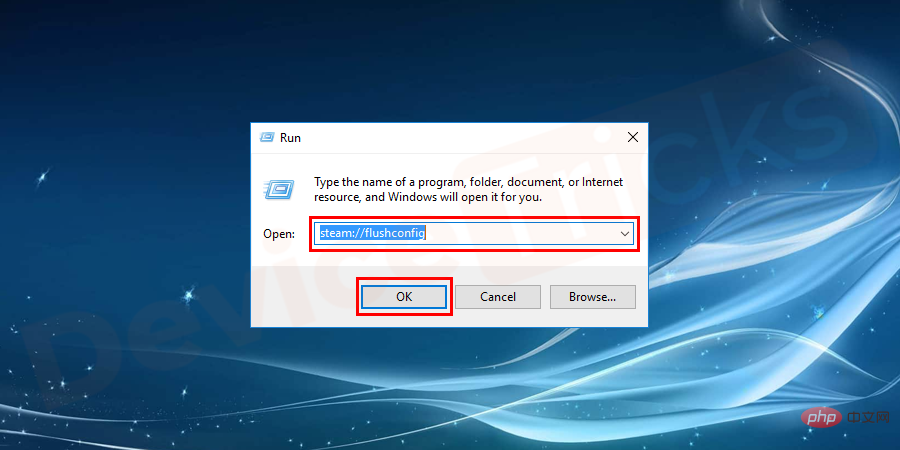
- 點擊
- 確定清除所有下載快取。
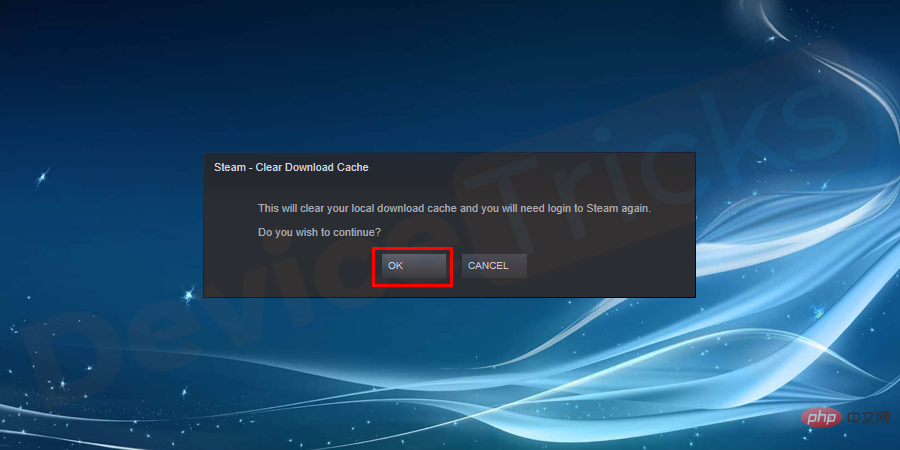
- 啟動Steam 商店並查看商店是否已正確載入。希望如果沒有,這可能會解決問題,然後嘗試下一個方法。
3]更新蒸氣
修復遊戲錯誤更新 Steam是解決 Steam 商店無法載入問題的另一種方法。我們來看一下。
- 透過同時按
- Ctrl-Shift 和 Esc開啟任務管理器。
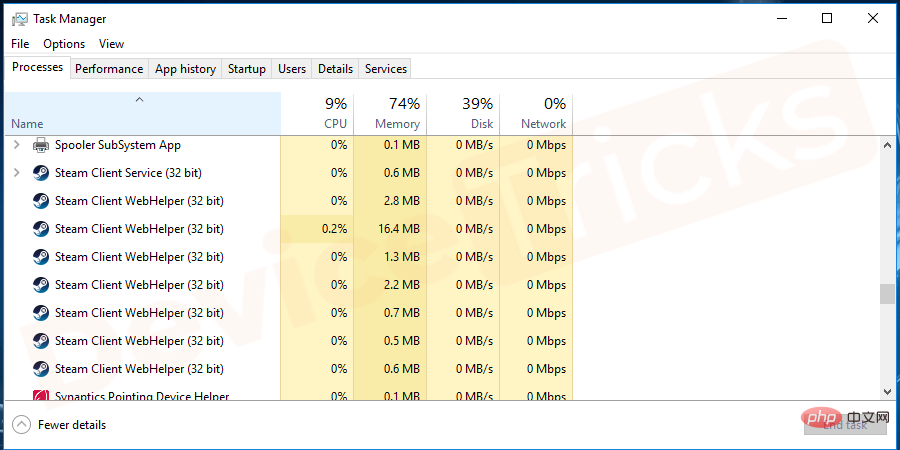
- #選擇Steam 用戶端 引導程式(32 位元)和結束 任務。
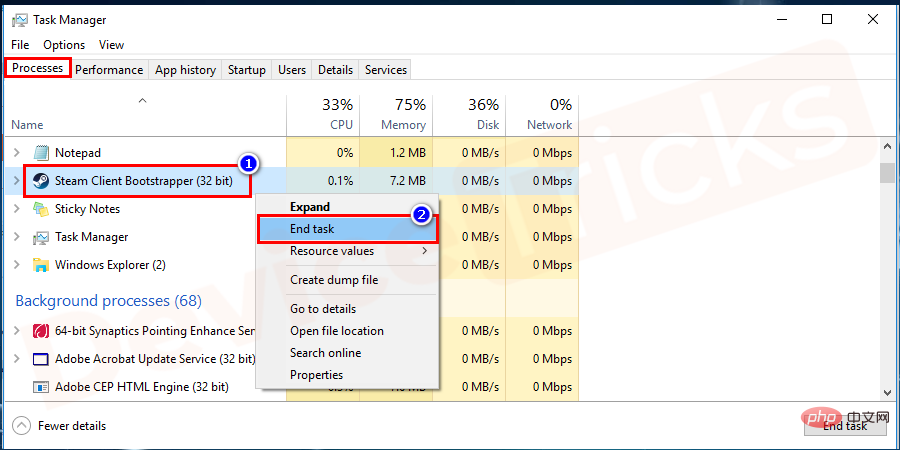
- 開啟
- 執行程式並輸入c:\Program Files (x86)\Steam。 點選確定開啟蒸汽資料夾。
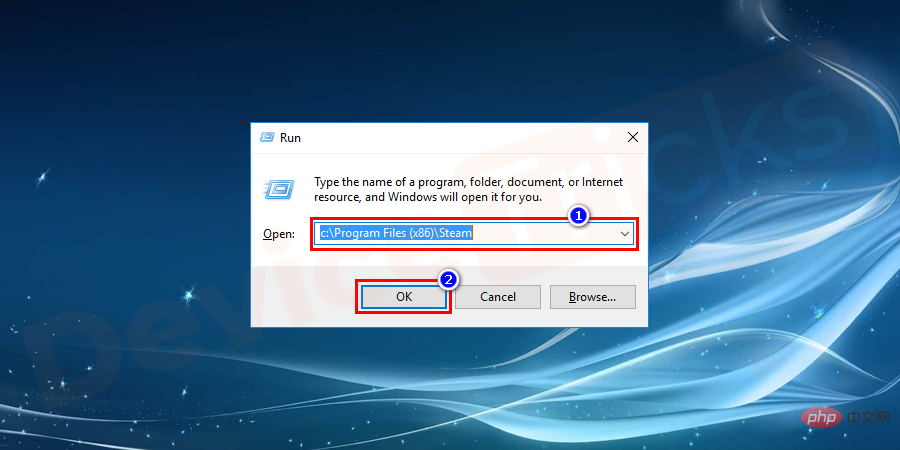 #
#
- 找到以下檔案和資料夾。
| 資料夾名稱 | #描述/位置 |
| Steam 應用程式 | 資料夾(所有遊戲所在的位置) |
| #使用者資料夾 | 資料夾(儲存遊戲進度的地方) |
| 皮膚 | 資料夾(您的蒸汽皮膚所在的位置) |
| Steam.exe 應用程式 | 應用程式(Steam 啟動器) |
| ssfn 檔案 | 檔案(可能不只一個,而且每個檔案前面都可能有一個數字) |
- 刪除除Steamapps 、Skins 、使用者 資料、steam.exe與Ssfn 檔案(多個)之外的所有資料夾。
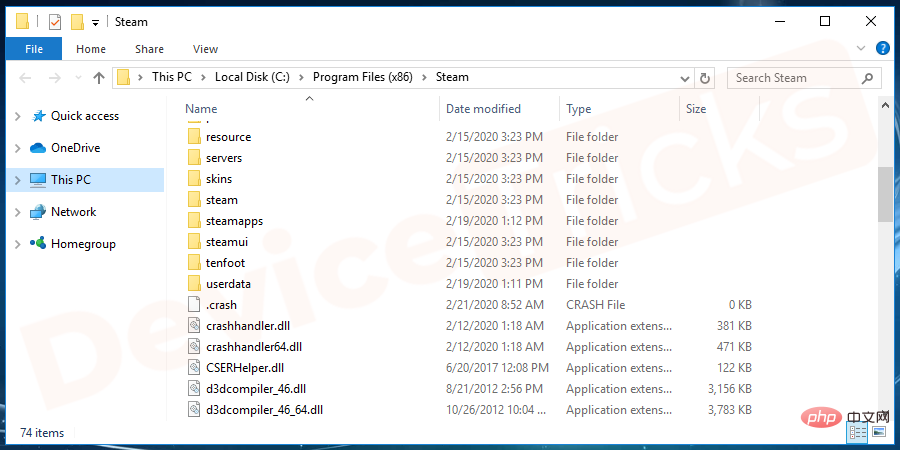
- 重啟#Steam 應用程式。 它將自動更新並再次登入以檢查Steam 商店是否正常載入。
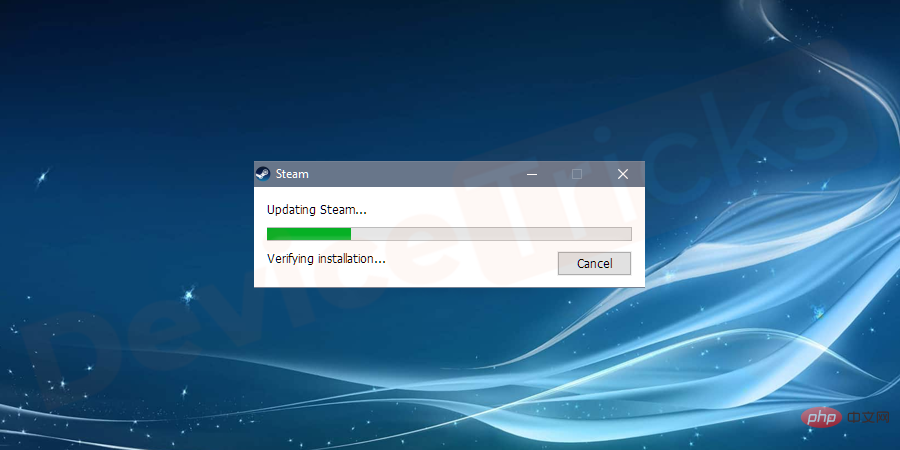
4]清除Steam Web瀏覽器快取
如果Steam 網路瀏覽器快取損壞,則Steam 商店可能無法正確加載。要清除 Steam 網路瀏覽器緩存,請按照這些簡單的步驟操作,希望您能擺脫Steam 商店未載入錯誤。
- 啟動Steam 客戶端並點選Steam 選項卡。 並轉到下拉式選單以選擇設定。
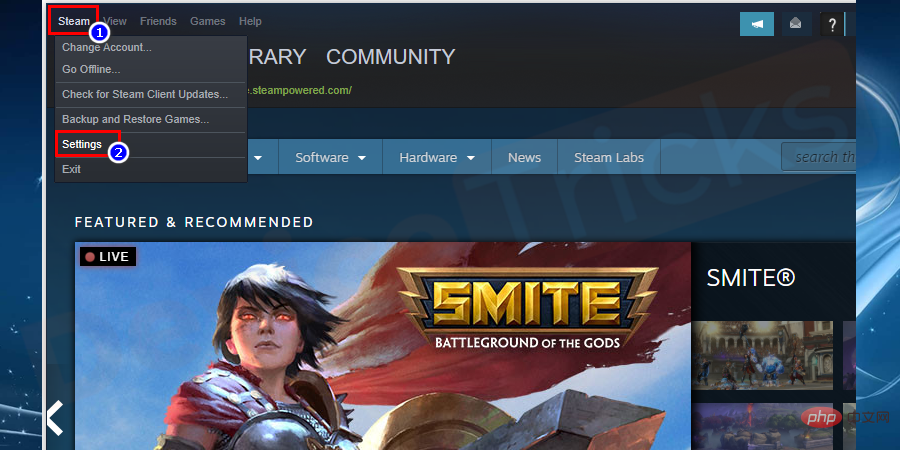
- 從左側窗格中選擇Web 瀏覽器,然後一一按一下刪除Web 瀏覽器快取和刪除Web 瀏覽器Cookie
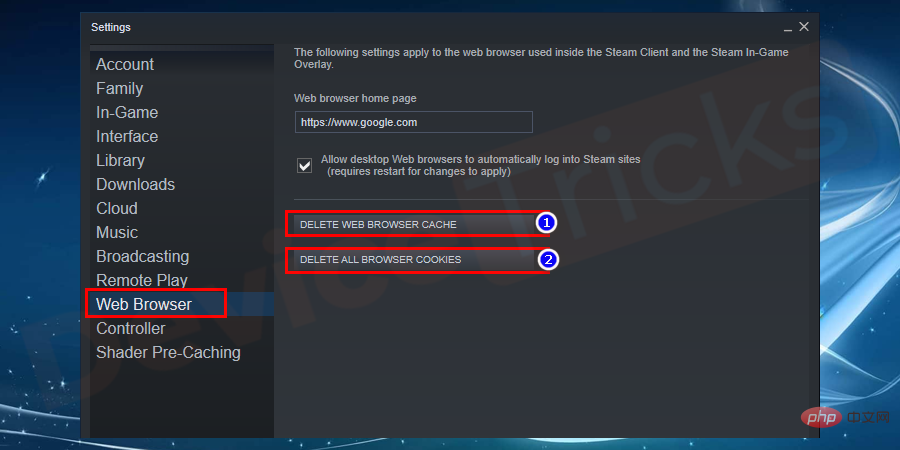
- #最後,點選彈出視窗中的確定按鈕以同時確認您的操作過程。
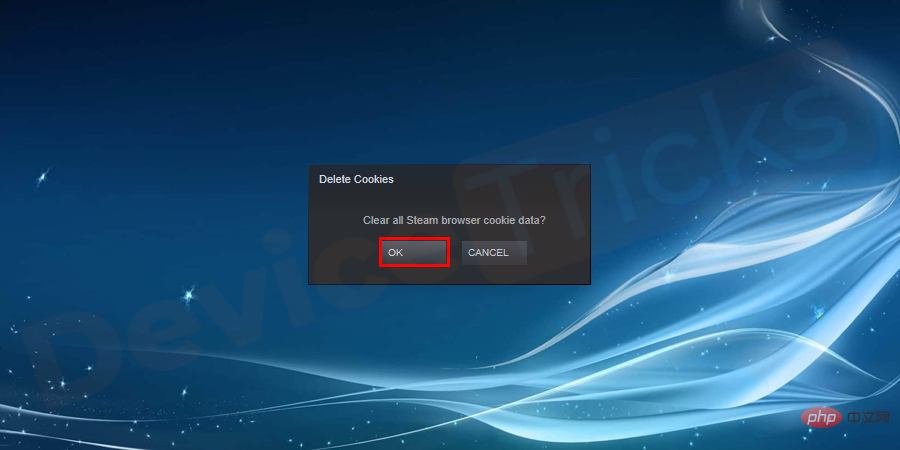
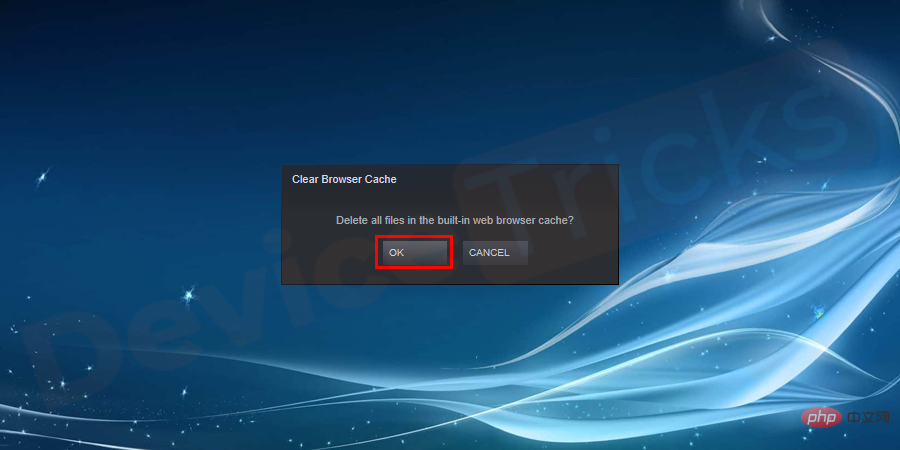
- #重新啟動 Steam並檢查錯誤。
5]關閉相容模式
開啟相容模式後,Steam 運作不順暢。因此最好將其關閉以修復蒸汽存儲不加載問題。
- 開啟執行程式並輸入c:\Program Files (x86)\Steam。 按確定開啟蒸汽資料夾。
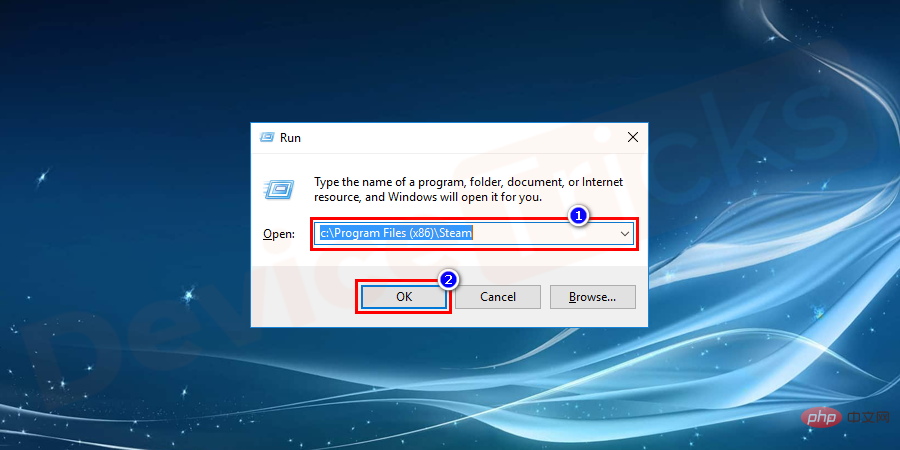
- 右鍵點選Steam.exe 檔案並選擇Properties 。
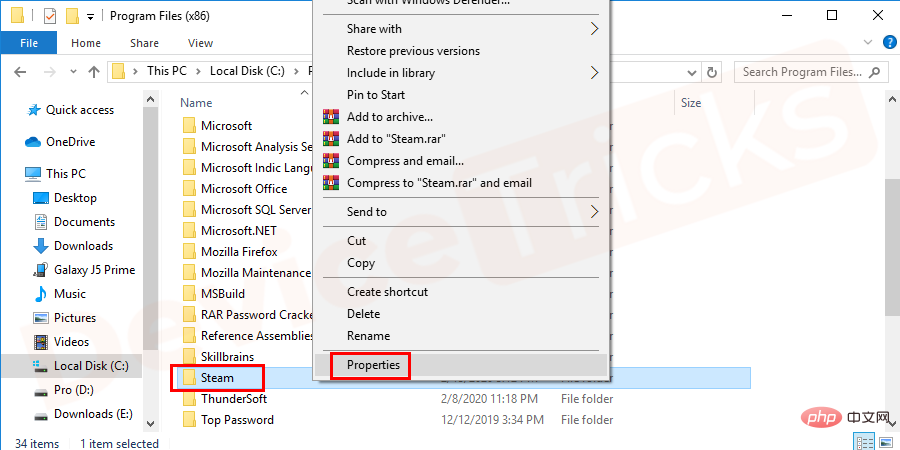
- 點擊「相容性」標籤並取消選取此處顯示的所有框。點選更改所有使用者的設定。
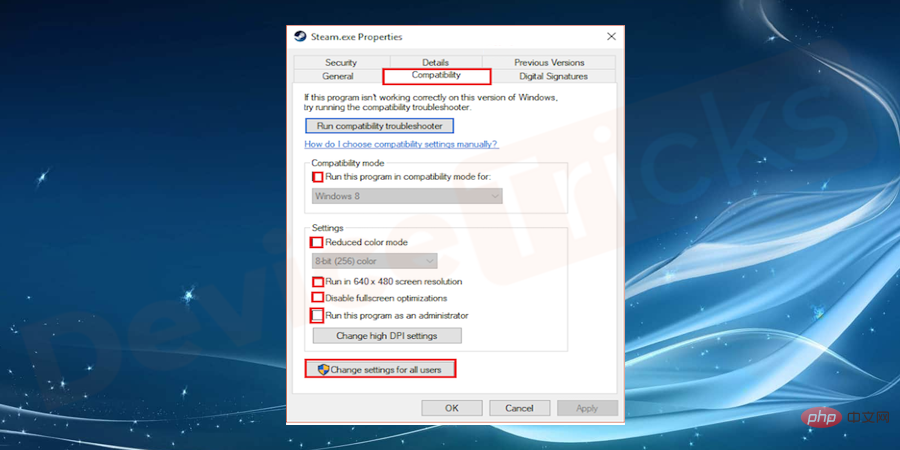
- 取消選取所有方塊並應用程式>確定,然後再次啟動蒸汽並查看蒸汽商店是否未載入問題是否已解決。
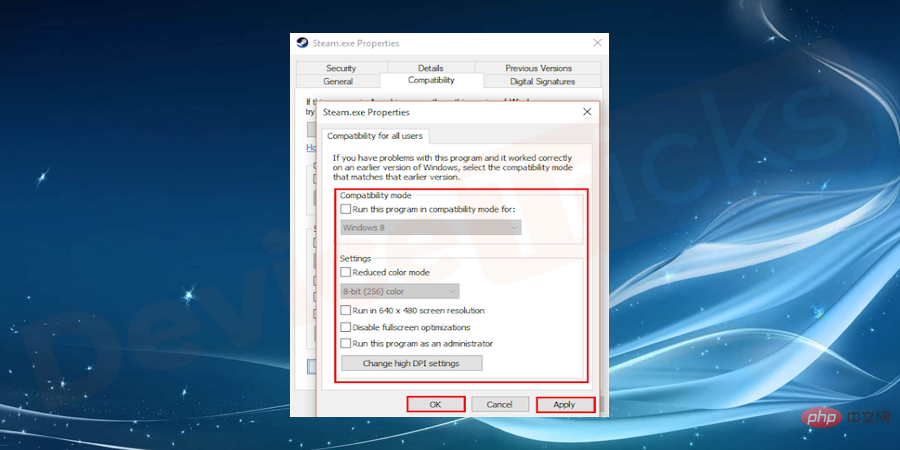 確定" width="900" style="max-width:90%" data-lazy-srcset="https://www.devicetricks.com/wp-content/uploads/2019/08 /Steam-Compatibility-Uncheck-all-the-boxes-and-Apply-OK.png 900w, https://www.devicetricks.com/wp-content/uploads/2019/08/Steam-Compatibility-Uncheck-all- the-boxes-and-Apply-OK-300x150.png 300w, https://www.devicetricks.com/wp-content/uploads/2019/08/Steam-Compatibility-Uncheck-all-the-boxes-and-Apply -OK-768x384.png 768w" data-lazy-sizes="(max-width: 900px) 100vw, 900px" data-lazy-src="https://www.devicetricks.com/wp-content/uploads/2019 /08/Steam-Compatibility-Uncheck-all-the-boxes-and-Apply-OK.png" data-ll-status="loaded" data-mce-src="https://www.devicetricks.com/wp -content/uploads/2019/08/Steam-Compatibility-Uncheck-all-the-boxes-and-Apply-OK.png" data-mce-style="box-sizing: inherit; border: 0px; max-width: 100。
確定" width="900" style="max-width:90%" data-lazy-srcset="https://www.devicetricks.com/wp-content/uploads/2019/08 /Steam-Compatibility-Uncheck-all-the-boxes-and-Apply-OK.png 900w, https://www.devicetricks.com/wp-content/uploads/2019/08/Steam-Compatibility-Uncheck-all- the-boxes-and-Apply-OK-300x150.png 300w, https://www.devicetricks.com/wp-content/uploads/2019/08/Steam-Compatibility-Uncheck-all-the-boxes-and-Apply -OK-768x384.png 768w" data-lazy-sizes="(max-width: 900px) 100vw, 900px" data-lazy-src="https://www.devicetricks.com/wp-content/uploads/2019 /08/Steam-Compatibility-Uncheck-all-the-boxes-and-Apply-OK.png" data-ll-status="loaded" data-mce-src="https://www.devicetricks.com/wp -content/uploads/2019/08/Steam-Compatibility-Uncheck-all-the-boxes-and-Apply-OK.png" data-mce-style="box-sizing: inherit; border: 0px; max-width: 100。
##以大畫面模式運行
Steam對許多使用者來說是一種行之有效的解決方案。我希望這能解決您的 Steam 商店無法載入的問題。 在桌面底部右鍵點選
Steam- 客戶端
- 並選擇大圖片。 我希望 這能解決你的問題。
7]使用Steam捷徑啟動Steam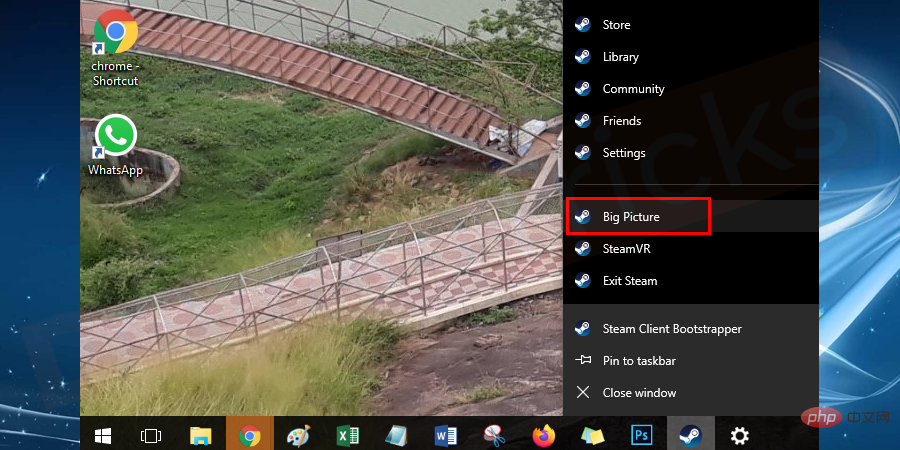
開啟執行程式
並鍵入- c:\Program Files (x86)\Steam
- 以開啟steam 資料夾。
搜尋並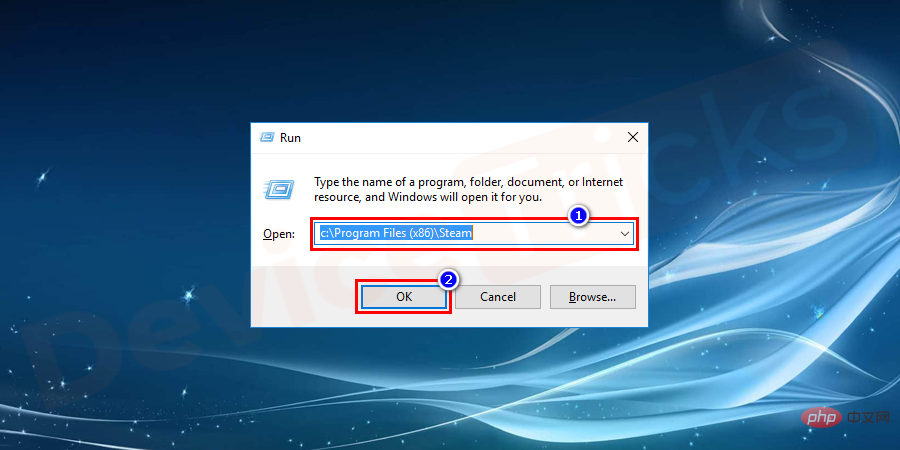 右鍵點選
右鍵點選
- 檔案
- 並建立一個Steam 快捷方式。
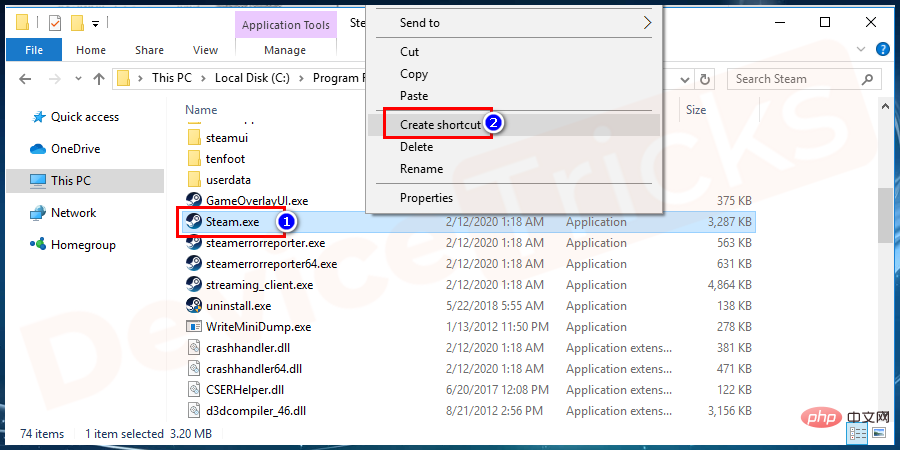 #右鍵點選
#右鍵點選
- 快速
- 方式,然後按一下屬性。 #
- 在Shortcut 標籤中,您需要在Target Textbox中新增「 -no-cef-sandbox」 ,但在此之前不要忘記在Target Box 末尾留一個空格。
- #雙擊steam .exe捷徑並再次啟動steam。
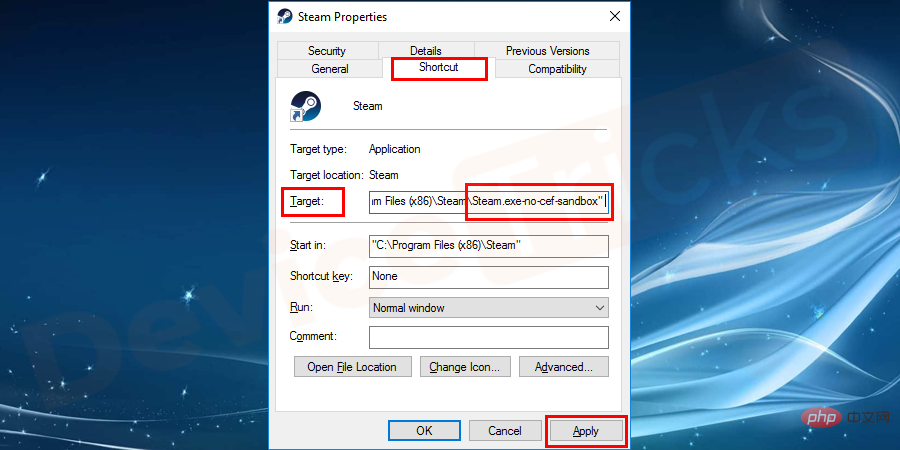
以上是如何解決 Steam 商店無法載入的問題?的詳細內容。更多資訊請關注PHP中文網其他相關文章!

熱AI工具

Undresser.AI Undress
人工智慧驅動的應用程序,用於創建逼真的裸體照片

AI Clothes Remover
用於從照片中去除衣服的線上人工智慧工具。

Undress AI Tool
免費脫衣圖片

Clothoff.io
AI脫衣器

Video Face Swap
使用我們完全免費的人工智慧換臉工具,輕鬆在任何影片中換臉!

熱門文章

熱工具

記事本++7.3.1
好用且免費的程式碼編輯器

SublimeText3漢化版
中文版,非常好用

禪工作室 13.0.1
強大的PHP整合開發環境

Dreamweaver CS6
視覺化網頁開發工具

SublimeText3 Mac版
神級程式碼編輯軟體(SublimeText3)
 什麼是 idp 通用惡意軟體?它是病毒還是假陽性?
May 14, 2023 pm 01:04 PM
什麼是 idp 通用惡意軟體?它是病毒還是假陽性?
May 14, 2023 pm 01:04 PM
這是周日下午,您正在PC上享受您最喜歡的遊戲。你的遊戲快要結束了,但突然被彈出視窗打斷了。當您看到來自防毒程式的警告訊息「偵測到IDP.Generic威脅」時,您會同時感到惱火和擔心。它是病毒還是只是一個警告?很困惑,您以某種方式設法在互聯網上訪問了此頁面。不用擔心,我們會立即解決您的疑慮。 IDP是什麼意思? IDP是防毒程式的身份偵測保護機制,可防止電腦被木馬或病毒竊取與您的身分相關的個人數據,例如您的銀行憑證、重要文件、身分證。當防毒程式未能偵測到文件類型並因此引發警告時,通常會
 Google Chrome 中的「DNS Probe Finished No Internet」錯誤 - 如何修復?
Apr 18, 2023 pm 09:31 PM
Google Chrome 中的「DNS Probe Finished No Internet」錯誤 - 如何修復?
Apr 18, 2023 pm 09:31 PM
想像一下,您正在研究明天到期的演示文稿,並且您找到了一個完美的網頁,其中包含您搜索了幾個小時的所有統計數據。打開它後,您看到的不是網頁,而是一個小型T-Rex,其下方寫有DNS_PROBE_FINISHED_NO_INTERNET小錯誤。當DNS偵測開始沒有網路時,會有多令人沮喪?像消防員一樣,我將嘗試快速解決您與此錯誤相關的所有緊迫問題。什麼是DNS_Probe_Finished_No_Internet錯誤? DNS_PROBE錯誤對於GoogleChrome用戶來說很常見,這主要是
 如何修復 Steam 缺少檔案權限錯誤?
May 19, 2023 pm 04:03 PM
如何修復 Steam 缺少檔案權限錯誤?
May 19, 2023 pm 04:03 PM
Steam是一個遊戲平台,提供動感十足的遊戲、冒險遊戲等等。簡而言之,它是遊戲玩家的理想中心,在這裡他們可以找到所有類型的遊戲。毫無疑問,Steam是一款出色的應用程序,但一些用戶未能有效地訪問該平台,背後的原因是一個問題,即「Steam缺少文件權限」。因此,如果您在同一個清單中,請不要擔心,因為問題很常見,並且透過一些快速解決方案,您可以在短時間內解決它。但在進一步進入解決方案部分之前,讓我們先弄清楚「Steam更新缺少檔案權限」問題背後的原因是什麼。一旦我們弄清楚了原因,那麼我們就很容易解決
 如何修復 Windows 中的無法連線到 NVIDIA 錯誤?
May 04, 2023 am 08:40 AM
如何修復 Windows 中的無法連線到 NVIDIA 錯誤?
May 04, 2023 am 08:40 AM
螢幕上顯示「無法連線到NVIDIA,稍後重試」錯誤表示GeForceExperience應用程式無法連線到NVIDIA,因此導致了此類問題。大多數時候錯誤通知看起來像是無法連線到NVIDIA請稍後再試或無法連線到NVIDIA檢查您的Internet連線許多使用者都面臨這個問題,而且您並不是唯一一個報告GeForceExperience無法開啟的錯誤。因此,為了解決相同的問題,有一些富有成效的解決方案可以幫助您克服這個問題。在繼續解決方案部分之前,讓我們先討論為什麼會發生此錯誤。繼續
 win10中提示80070035找不到網路路徑怎麼辦
May 12, 2023 pm 05:17 PM
win10中提示80070035找不到網路路徑怎麼辦
May 12, 2023 pm 05:17 PM
win10中提示80070035找不到網路路徑的解決方法:1、點選“網路”,“開啟網路和Internet設定”,選擇“網路和共用中心”後再選擇“變更進階共用設定”,然後勾選“啟用共用以便可以存取網路的使用者讀取公用資料夾中的檔案”;2、返回“網路與共用中心”點選“寬頻連線”並選擇“屬性”,點選“網路”,勾選“microsoft網路客戶端”即可。
 如何修復列印畫面在 Windows 10 上不起作用?
Apr 14, 2023 am 08:37 AM
如何修復列印畫面在 Windows 10 上不起作用?
Apr 14, 2023 am 08:37 AM
您是否在嘗試透過 Print Screen (PrtSc) 鍵在 Windows 10 上擷取螢幕截圖時遇到「 Print Screen not working 」?那麼請放心,因為您並不孤單,許多 Windows 10 用戶都遇到了 Print Screen 功能突然停止工作,並在論壇線程上抱怨錯誤。好吧,這確實非常令人不安,但卻是一個常見問題,如果您還在處理 Windows 10 螢幕擷取不工作問題或 Print Screen 鍵不再工作,那麼幸運的是,您來對地方了。在本文中,您將學習如何修
 如何修復 ShadowPlay 無法錄製/無法正常運作的問題?
Apr 14, 2023 pm 05:10 PM
如何修復 ShadowPlay 無法錄製/無法正常運作的問題?
Apr 14, 2023 pm 05:10 PM
NVIDIAShadowplay是GeForceExperience不可或缺的一部分,可讓您錄製遊戲過程。相同的抽搐功能將幫助您播放遊戲的直播。 Shadowplay的功能令人驚嘆,但有時NVIDIAShadowplay無法正常運作的問題會讓使用者感到煩惱,因此他們無法錄製遊戲過程。由於某些原因,在NvidiaGeforce體驗中,shadowplay安裝和shadowplay下載失敗。在本教程中,我將向您展示如何安裝shadowplay以及解決shadowplay下載/
 如何修復 502 Bad Gateway 錯誤?
Apr 14, 2023 am 09:07 AM
如何修復 502 Bad Gateway 錯誤?
Apr 14, 2023 am 09:07 AM
我們必須感謝科技讓我們的生活更輕鬆,但同樣的技術經常成為技術故障的受害者。 502 Bad Gateway就是您可能遇到的此類技術故障之一。它表明一台伺服器無法從另一台伺服器獲得一些有效的回應。如果您想知道502 Bad Gateway錯誤到底是什麼,請繼續閱讀。 502 Bad Gateway 是什麼意思?它只是一個 HTTP 狀態碼,類似於特定伺服器無法接收來自另一台伺服器的回應。 502 Bad Gateway錯誤完全取決於您的特定設定。您最終可能會在任何給定時間跨任何作業系統在任何瀏覽器中體驗





